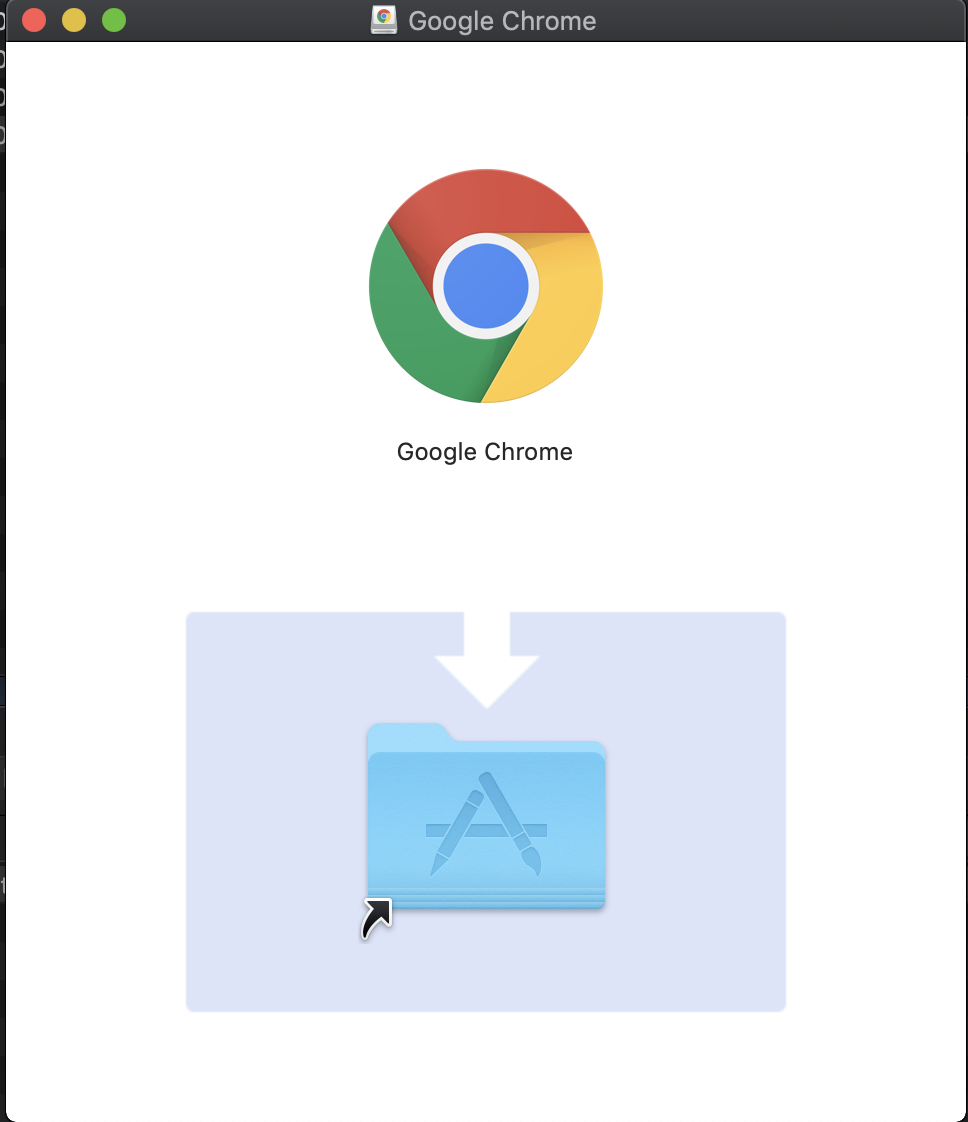前回はとうとうmac OS Mojaveをクリーンインストールしたのでこれからソフトウェアのインストールを始めます。
色々インストールするためにソフトウェアのダウンロードが必要となりますのでまずはChromeをダウンロードします。
1.SafariでChromeをダウンロード
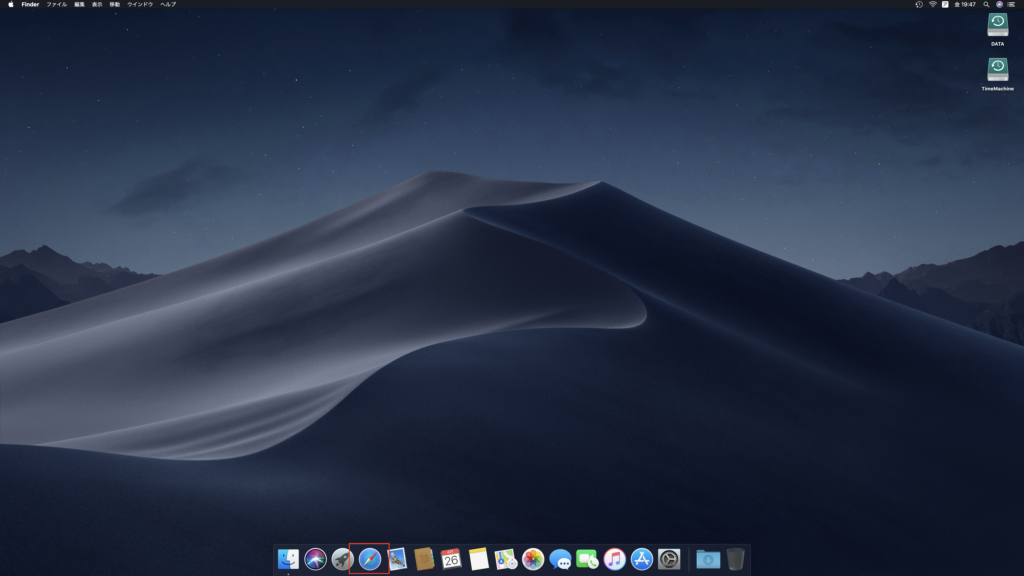
ますはダウンロードするためにSafari(Apple純正ブラウザ)を起動します。
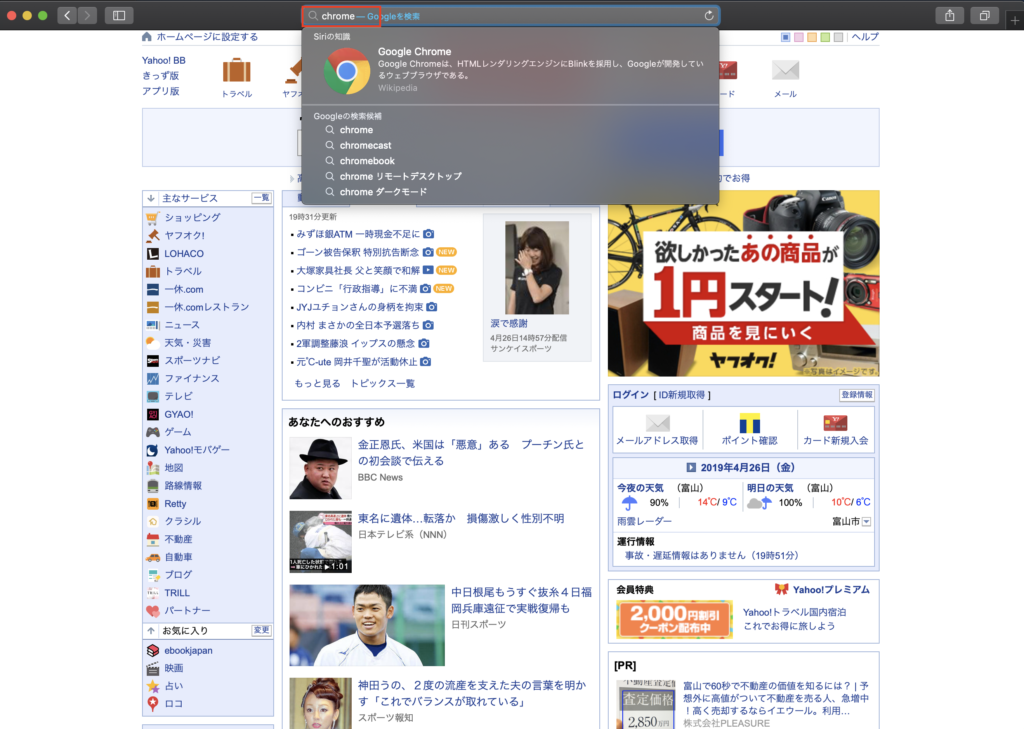
「Chrome」と入力します。
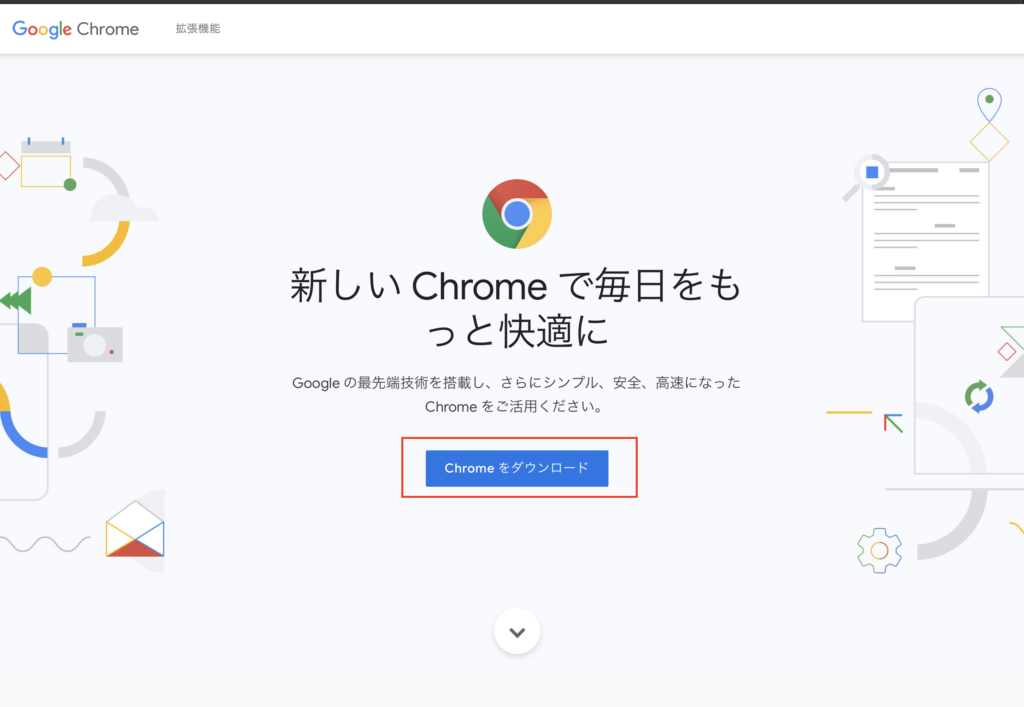
真ん中の「Chromeをダウンロード」をクリック
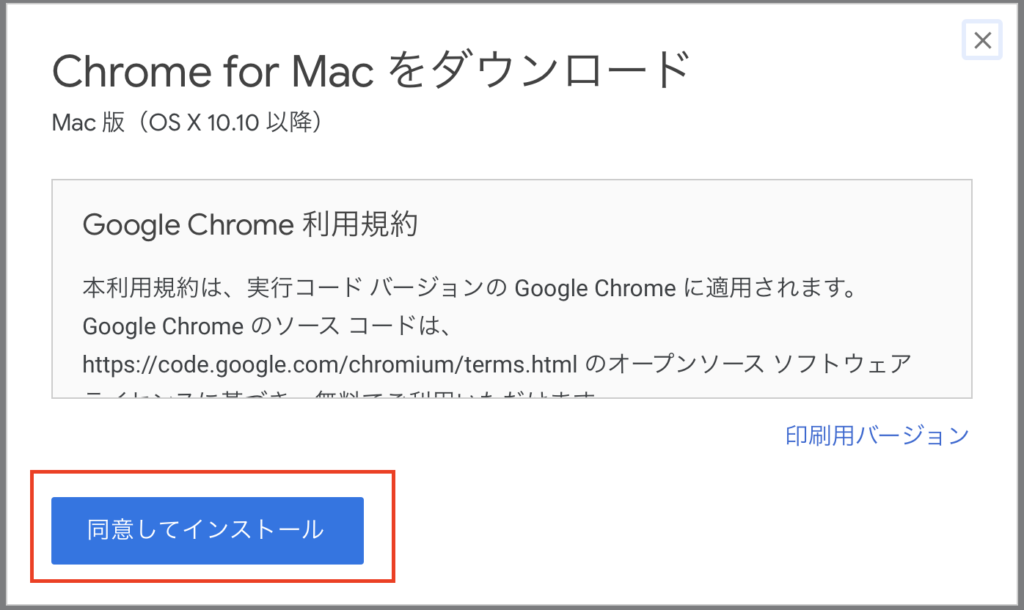
利用規約に同意したらダウンロードが始まります。
2.インストールする
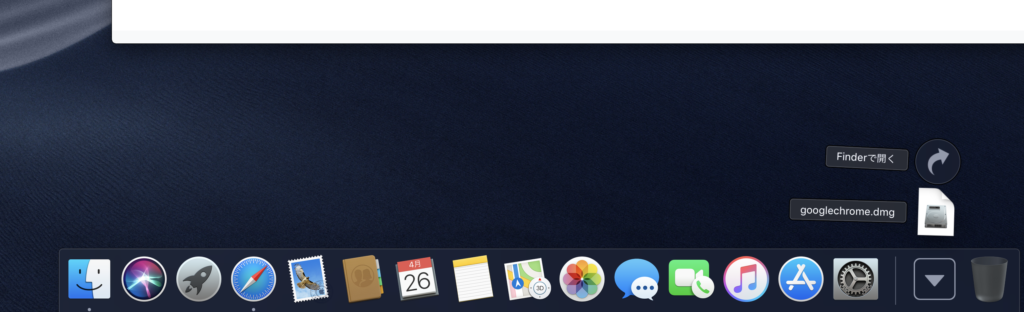
Safariの場合みぎしたの「ゴミ箱」の横にダウンロードされたファイルが表示されるのでそれをクリック
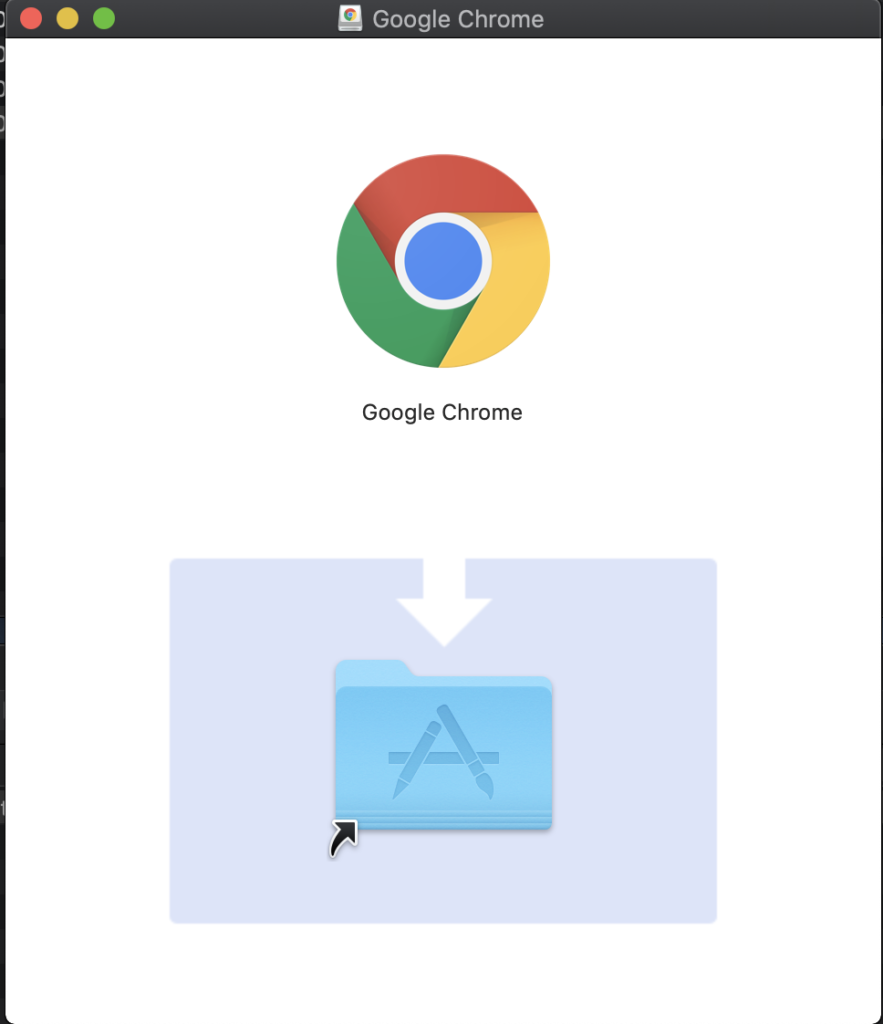
Chromeのアイコンを 下のフォルダにドラッグします。
これでインストールが完了です。
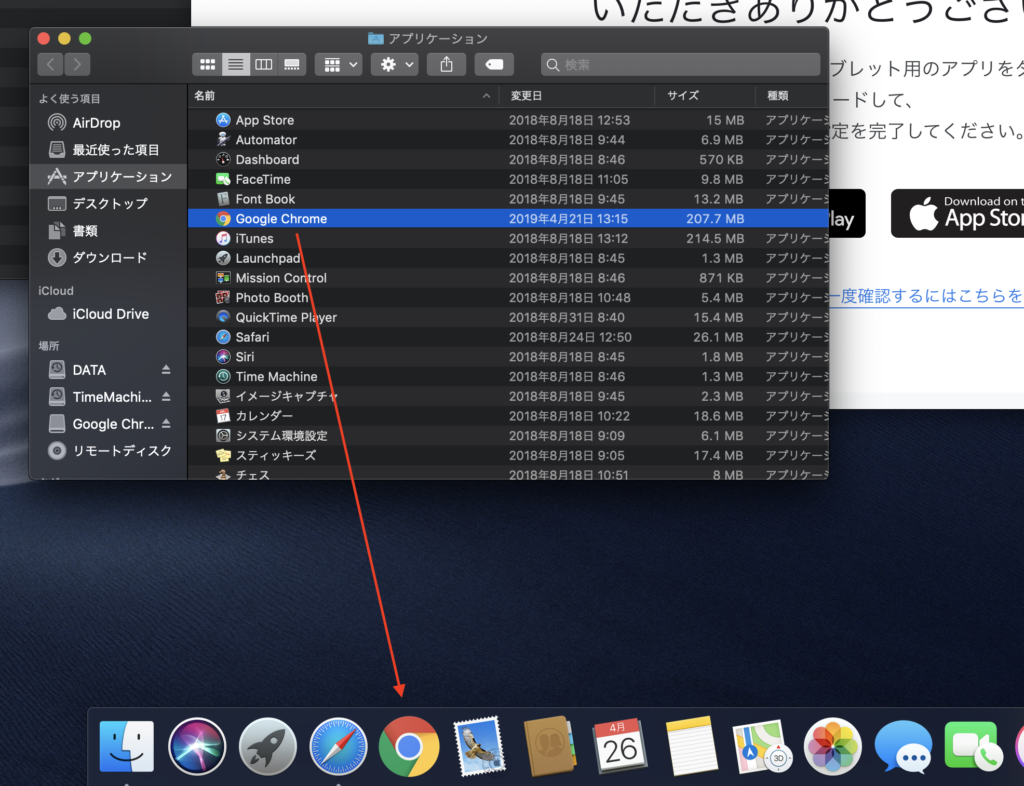
よく使うのでDockにドラッグしておきます。
3.設定
さっそく開いてみましょう
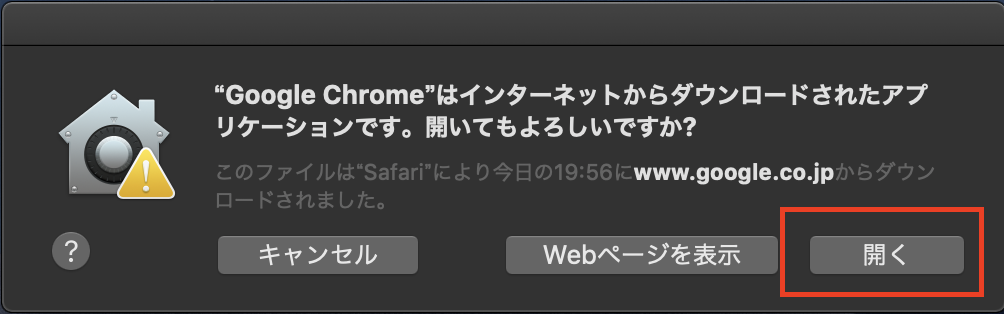
最初の1回目に開くとこんなアラートができますが気にせず「開く」をクリックします
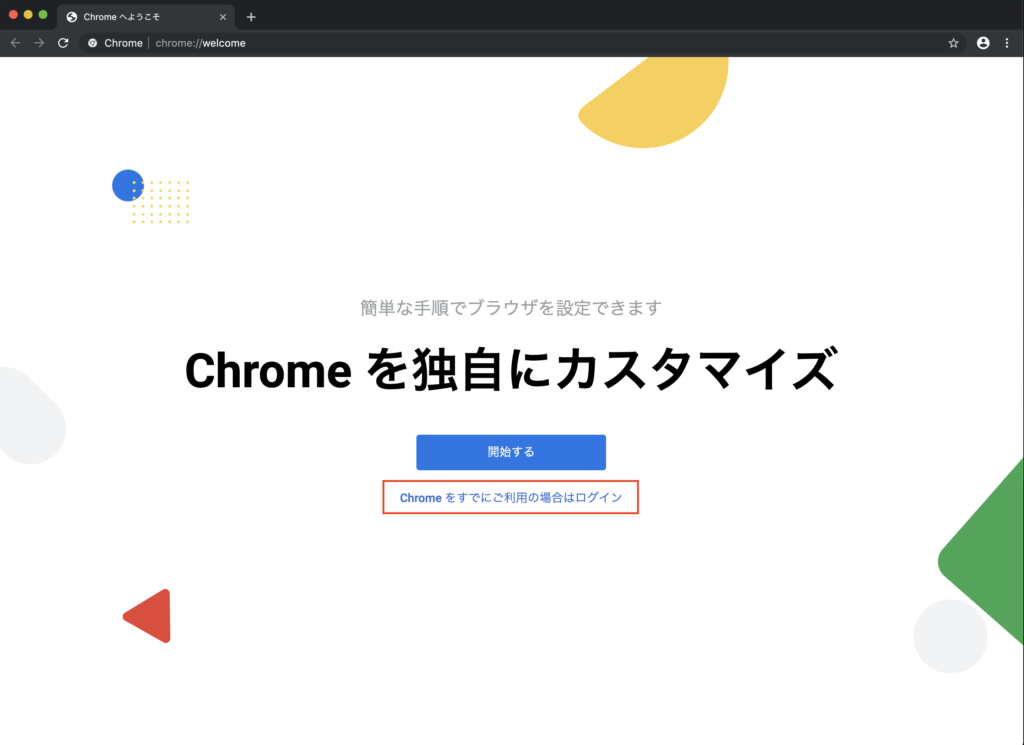
すでに使っているのでログインします
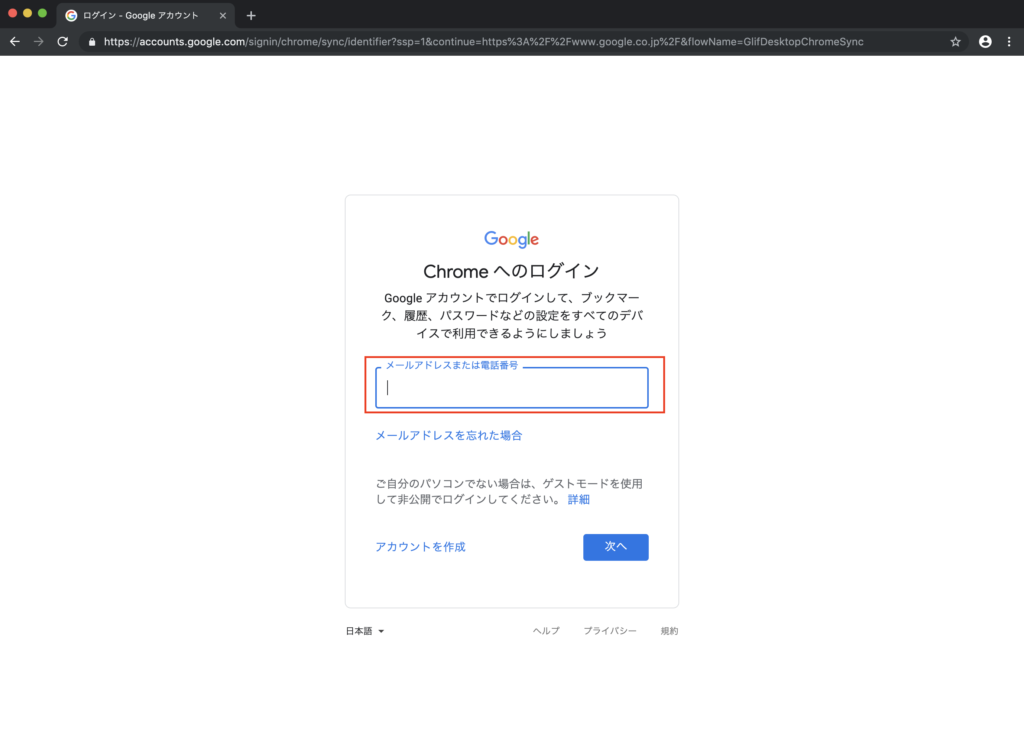
アカウントを入力します
次にパスワードを入力します(省略)
パスワードが正しいと2段階認証のコードが携帯に送信されてきます(省略)
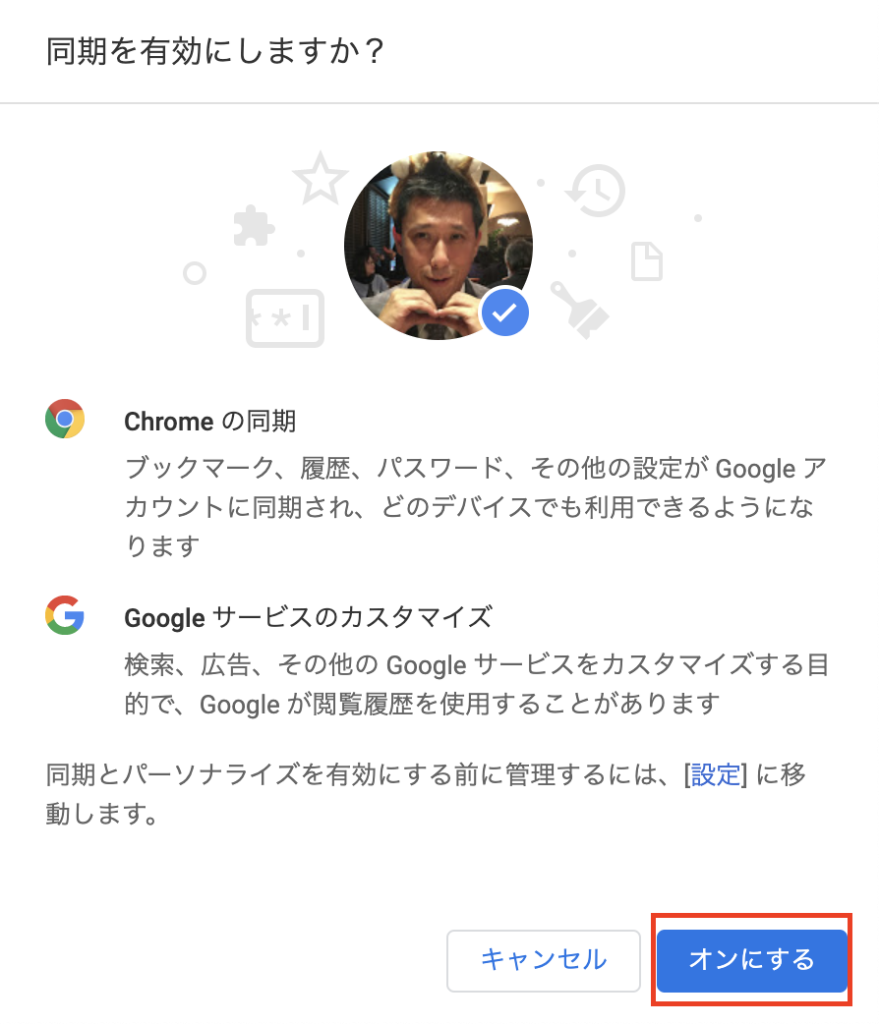
同期をオンにすればいつもの環境になります。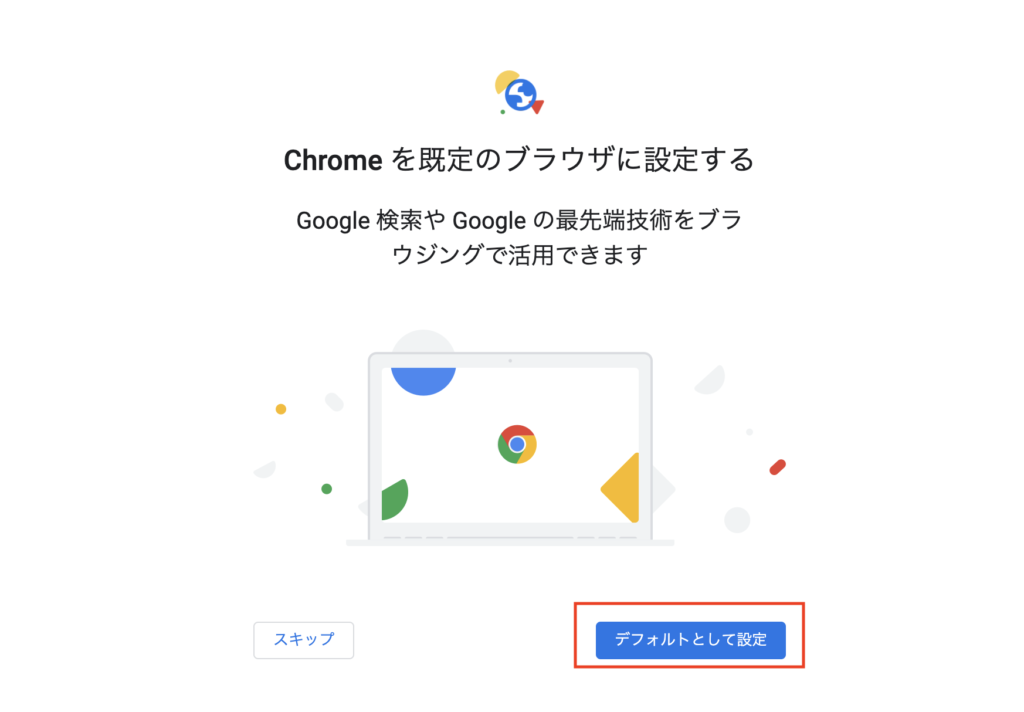
最後に「既定のブラウザ」に設定すれば出来上がりです。